《中文Windows 3.2 Word 6.0实用指南》
| 作者 | 石定河主编 编者 |
|---|---|
| 出版 | 武汉:华中理工大学出版社 |
| 参考页数 | 348 |
| 出版时间 | 1996(求助前请核对) 目录预览 |
| ISBN号 | 7560912028 — 求助条款 |
| PDF编号 | 810466568(仅供预览,未存储实际文件) |
| 求助格式 | 扫描PDF(若分多册发行,每次仅能受理1册) |
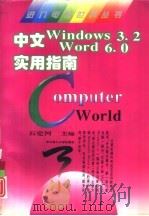
第一章 中文Windows概览1
第一节 中文Windows简介1
一、中文Windows的窗口与组成元素2
二、中文Windows的窗口类型3
三、中文Windows的图标类型4
四、中文Windows和西文Windows的比较5
第二节 中文Windows的安装6
一、快速设置安装方法6
二、自选设置安装方法6
一、Windows的运行方式7
第三节 中文Windows的启动与运行方式7
三、安装Windows后重新运行设置程序7
二、以特定方式启动Windows8
第四节 关于学习中文Windows的建议9
第二章 中文Windows的基本操作10
第一节 菜单及对话框10
一、使用菜单10
二、使用对话框14
第二节 获取帮助信息22
一、基本帮助22
二、“帮助”菜单与按钮29
第三节 程序管理器30
二、更改图标31
一、排列窗口和图标31
三、组织应用程序和文档32
四、启动应用程序34
五、在应用程序之间切换35
六、退出Windows35
第四节 文件管理器36
一、什么是文件管理器36
二、文件管理器功能及用法37
第三章 Windows的日常事务管理49
第一节 时钟与计算器49
一、时钟49
二、计算器50
第二节 记事本、日历和卡片盒57
一、记事本57
二、日历59
三、卡片盒65
第四章 电子工作桌面的优化——控制面板74
第一节 启动控制面板74
第二节 电子工作桌面设置74
一、“颜色”选项75
二、“桌面”选项76
第三节 字体的安装、删除与设置77
一、新增字体77
二、删除字体78
第四节 打印机安装与配置79
三、设置True Type选项79
一、安装打印机驱动程序80
二、分配打印机端口80
三、改变超时设定81
四、指定打印机设定值81
五、选择默认打印机81
六、使用网络打印机81
第五节 端口与网络设定82
一、串行端口设定的改变82
二、指定网络选项84
第六节 设备驱动程序的安装与删除84
第七节 在“386增强方式”下优化Windows85
一、打开文档87
第五章 中文Windows图文处理——书写器87
第一节 文档的打开与保存87
二、保存文档88
第二节 文字输入与编辑88
一、文字输入88
二、文本选定88
三、剪贴板的灵活运用89
四、更改字形、字体和大小90
五、更改字体格式90
六、建立上下标91
七、文本的查找与替换91
一、插入图形、图片92
第三节 图形、图片的插入与链接92
三、水平方向移动图片93
二、复制或剪切图片93
四、更改图片大小94
五、嵌入图形94
六、链接图形94
七、更改嵌入图形95
八、编辑链接图形与嵌入图形95
九、更新链接95
第四节 文档编排技巧96
一、建立凸排96
二、使用标尺规定段落格式96
四、更改版面布置97
三、更改段落缩进97
五、增加页眉、页脚和页号98
六、更改段落对齐方式99
七、更改段落行距99
八、文档重编页号99
九、跳格设定100
第五节 文档打印101
第六章 用画笔(Paintbrush)作图102
第一节 选定和使用绘图工具103
一、工具箱103
二、绘图工具104
三、编辑工具107
一、给图形润色108
二、察看图片108
第二节 使用察看命令108
三、文本或线的精确定位109
第三节 切块操作109
一、复制、剪切和粘贴剪切块109
二、保存剪切块110
三、提取剪切块110
四、移动剪切块110
六、翻转剪切块111
七、延伸剪切块111
五、缩小和放大剪切块111
八、斜移剪切块112
九、反转剪切块颜色112
第四节 自定义颜色112
一、生成目定义颜色112
二、保存和提取自定义颜色文件113
三、选定背景和前景颜色113
第五节 选定画线宽度113
第六节 图形打印114
一、打印图形114
二、打印部分图形114
三、打印页眉和页脚114
第一节 输入法的安装116
第七章 汉字输入方法116
第二节 输入法的选用117
第三节 输入法的设置118
第四节 输入法的删除118
第五节 输入法的一般用法119
一、切换中文输入法119
二、切换半角/全角方式120
三、输入汉字编码120
四、输入中文标点符号121
五、使用软键盘121
六、输入法菜单121
二、拼音输入法122
第六节 常用输入法简介122
一、国标/区位输入法122
三、智能ABC输入法125
四、郑码输入法125
五、码表输入法125
第八章 中文Windows 32的维护128
第一节 在Windows下运行设置程序128
一、更改系统设定128
二、新增/删除Windows组件129
三、设置已有的应用程序和安装指定的应用程序130
第三节 Windows安装与运行释疑132
一、修改Configsys文件和Autoexecbat文件132
第二节 在MS-DOS状态下运行设置程序132
二、纠正“Out of Environment Space”错误信息133
三、使用Stacker133
四、Windows Setup探测不到网络134
五、特殊的硬软件配置对Windows安装的影响134
六、对Windows运行产生影响的TSR程序和驱动程序136
附录 程序清单137
第九章 Microsoft Word 6.0中文版概述146
第一节 Microsoft Word 6.0中文版的安装146
一、Microsotft Word 6.0中文版的安装条件146
二、Microsoft Word 6.0中文版的安装147
一、启动与退出中文Word149
第二节 中文Word应用初步149
二、中文Word的工作窗口简介150
三、使用Word命令和对话框154
四、在屏幕上查看文档155
第十章 制作Word文档159
第一节 开始建立文档159
一、文档操作159
二、常用应用文160
三、保存新建的未命名文档160
四、打开已有Word文档162
五、使用非Word文档162
七、删除文档163
六、关闭文档163
第二节 输入并编辑文本164
一、输入文字164
二、分段与分行164
三、在文档中移动插入点165
四、输入符号165
第三节 使用表格166
一、创建与填写表格166
二、修改表格169
第十一章 Word基本编辑技巧171
第一节 选定文本和图形171
一、用鼠标选定文本和图形171
二、用键盘选定文本和图形172
三、取消选定173
第二节 删除、移动和复制操作173
一、删除文本和图形173
二、更改文字大小写173
三、使用拖放式编辑、移动或复制文本和图形174
四、用“常用”工具栏或“编辑”菜单移动或复制文本和图形174
五、使用快捷键移动或复制文本和图形174
六、显示剪贴板内容175
第三节 查找及替换操作175
一、查找文本和格式175
二、查找制表符、段落标记及其它特殊字符176
三、替换文本或格式177
三、重复表格标题178
二、合并或拆分单元格178
第四节 表格格式编排178
一、改变表格列的对齐方式178
四、为表格添加底纹和边框179
第五节 列表的格式编排和排序180
一、概述180
二、为列表添加项目符号或编号181
三、对列表排序185
第六节 用图文框设置文字和图形的位置186
一、在选定内容周围加上图文框186
二、插入空图文框187
三、调整图文框大小187
六、设置图文框相对于页面、页边距、段落或栏的位置188
四、拖曳图文框调整其位置188
五、在图文框周围环绕文字188
七、将图文框保持在特定页上189
八、删除图文框或不打印图文框189
第七节 文档审校189
一、拼写检查189
二、语法检查191
三、在同义词库中查找单词(主要用于西文)193
四、文档字数统计194
五、校对其它语种的文本194
第一节 字符格式编排195
一、应用字符格式195
第十二章 文档基本格式编排195
二、更改字符颜色196
三、调整字符间距196
四、改变默认的字符格式设置197
五、复制字符格式197
六、删除所有字符格式198
第二节 段落格式编排198
一、建立首字下沉198
二、缩进和对齐文本199
三、设置制表位201
四、调整间距202
一、设置纸张大小、方向203
第三节 页面设置:页边距、页码及其它203
二、设置页边距204
三、设置页眉和页脚204
四、设置页码207
五、设置行号209
六、文档分页209
七、设置节格式211
第四节 报版样式栏的编排213
一、创建多栏214
二、更改栏215
第十三章 混排图形、公式和图表216
第一节 应用Word中的图片工具绘图216
一、创建、删除或复制图形216
二、选定图形对象217
四、建立或修改标注218
三、在图形中加入文字218
五、重新定义图形对象的大小和位置219
六、指定图形对象的线型和填充方式219
七、修改图形格线220
八、旋转图形对象221
九、将图形对象锁定到段落上221
第二节 导入图形与编辑221
一、导入图形221
二、实例:导入用Graphtool所作的图形223
四、编辑导入的图形224
五、重新定义导入图形的大小224
三、将其它应用程序的图形粘贴到Word文档中224
六、裁剪导入的图形225
七、将导入图形恢复为原来的大小及裁剪范围225
第三节 用WordArt书写美术字225
一、方法简介225
二、WordArt特殊文本效果的描述227
第四节 用Equation Editor输入公式228
第五节 用Graph创建图表229
第十四章 Word信息交流231
第一节 转换文件格式231
一、Word可以转换的文件格式231
二、用其它文件格式保存Word文档231
四、改进与其它文件格式创建的文档的兼容性232
三、Word提供的纯文本文件格式232
第二节 嵌入与链接234
一、嵌入对象235
二、链接信息236
第十五章 文档编排的综合技术239
第一节 文字和图形的快速再利用239
一、应用“自动更正”功能239
二、利用自动图文集词条241
三、使用“图文场”244
第二节 样式245
一、创建样式245
二、应用和修改样式247
三、保持格式编排的一致性251
第三节 脚注和尾注254
一、插入及查看脚注和尾注254
二、编辑脚注和尾注256
三、自定义脚注和尾注258
第四节 题注与书签260
一、应用题注260
二、应用书签264
第五节 批注与修订266
一、批注文档266
二、修订文档267
三、合并修订标记和批注269
第六节 索引和目录270
一、创建与编撰索引271
二、编撰目录276
三、编撰图表目录278
四、在索引或目录的页码中加入章节号281
第十六章 长文档编排技术282
第一节 创建文档大纲282
一、创建新文档或已有文档的大纲282
二、文档大纲的编辑及编码284
三、改变标题级别和正文285
四、显示正文段落和在文档中快速移动286
五、打印文档大纲286
一、创建和使用主控文档287
第二节 用主控文档管理长文档287
二、在主控文档中操作子文档290
三、合并与拆分子文档291
四、保留主控文档或子文档的读-写权限292
五、打印主控文档292
第三节 创建与更新交叉引用292
一、创建交叉引用292
二、更新或删除交叉引用293
第四节 邮件合并技术简介294
一、创建主文档294
二、建立数据源295
三、在主文档中插入域名297
四、合并数据源与主文档298
第十七章 文档管理与打印299
第一节 创建默认目录299
第二节 保存文档300
一、自动保存文档300
二、快速保存文档300
三、保存并备份文档301
第三节 保护文档301
一、以只读方式打开文档301
二、用口令保护文档302
四、用批注和修订标记保护文档303
三、改变或删除口令303
第四节 用“查找文件”命令搜索文档304
一、使用高级搜索准则搜索文档306
二、使用特殊字符搜索文档308
三、保存搜索准则308
四、修改已保存的搜索准则309
第五节 用“查找文件”命令管理文档309
一、管理文档309
二、对找到的文档排序310
三、选定多个文档310
四、删除文档311
第六节 查看文档内容和其它文档信息311
三、打印摘要信息312
二、控制Word是否提示摘要信息312
一、查看和编辑摘要信息及统计信息312
第七节 使用摘要信息和统计项312
第八节 打印文档313
一、打印前预览文档313
二、打印文档或取消打印313
三、设置打印选项314
四、打印文档时指定纸张来源315
五、打印输出到文件316
第九节 建立和打印信封或邮件标签317
一、制作和打印信封317
二、改变信封上的文字格式318
三、打印信封上的特殊文字和图形319
四、打印邮件标签320
第十八章 自定义和优化Word322
第一节 用多种方式查看文档322
第二节 优化Word324
一、自定义Word屏幕324
二、修改Word默认设置325
三、优化Word326
第三节 自定义工具栏327
一、创建自定义工具栏327
二、删除自定义工具栏329
三、重命名自定义工具栏329
四、移动工具栏和重定义工具栏大小330
一、添加或删除工具栏按钮331
五、将内部工具栏复原为原始Word设置331
第四节 自定义工具栏按钮331
二、移动或复制工具栏按钮332
三、调整工具栏按钮间距332
四、为没有内部按钮的命令或项目指定工具栏按钮332
五、更改工具栏按钮图符333
六、复制工具栏按钮图符334
七、为新建工具栏创建按钮图符334
八、复原内部工具栏按钮的原始外观334
第五节 自定义或修改菜单335
一、自定义菜单335
三、添加新建菜单336
二、从菜单中删除命令或其它项目336
四、重命名菜单337
五、删除菜单337
六、将全部内部菜单复原为Word的原始设置337
第六节 自定义或修改快捷键338
一、自定义快捷键338
二、从命令或其它项目中删除快捷键339
三、将快捷键复原为Wordi的原始设置339
第七节 使用Word设置和加载项339
一、将更改保存在Word设置中339
二、装载加载项340
三、删除或卸载加载项340
附录 对Microsoft Word常见问题的解答342
1996《中文Windows 3.2 Word 6.0实用指南》由于是年代较久的资料都绝版了,几乎不可能购买到实物。如果大家为了学习确实需要,可向博主求助其电子版PDF文件(由石定河主编 1996 武汉:华中理工大学出版社 出版的版本) 。对合法合规的求助,我会当即受理并将下载地址发送给你。
高度相关资料
-
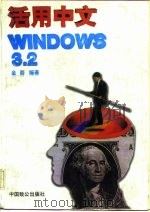
- 活用中文Windows 3.2
- 1995 北京:中国致公出版社
-
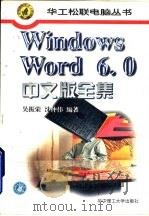
- Windows Word 6.0中文版全集
- 1996 武汉:华中理工大学出版社
-
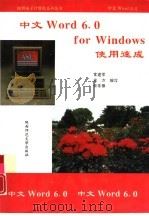
- 中文 Word 6.0 for Windows使用速成
- 1995 西安:陕西师范大学出版社
-
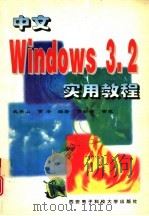
- 中文Windows 3.2实用教程
- 1996 西安:西安电子科技大学出版社
-
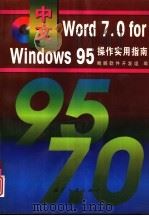
- 中文Word 7.0 for Windows 95操作实用指南
- 1998 北京:国防工业出版社
-

- Windows 3.2/3.1简明使用指南
- 1996 西安:西安电子科技大学出版社
-
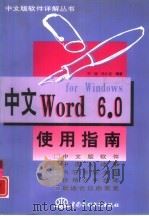
- 中文Word 6.0 for Windows使用指南
- 1996 北京:中国水利水电出版社
-
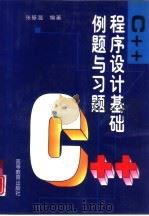
- C++程序设计基础例题与习题
- 1997 北京:高等教育出版社
-

- Word for Windows使用指南
- 1996 北京:北京科学技术出版社
-
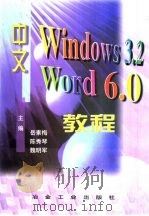
- 中文Windows 3.2 Word 6.0教程
- 1998 北京:冶金工业出版社
-
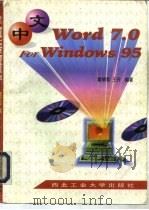
- 中文Word 7.0 For Windows 95使用指南
- 1997 西安:西北工业大学出版社
-
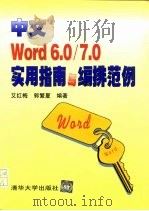
- 中文 Word 6.0/7.0实用指南与编排范例
- 1997 北京:清华大学出版社
-
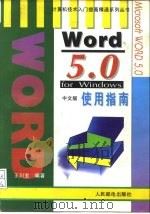
- Word 5.0 for Windows中文版使用指南
- 1995 北京:人民邮电出版社
-
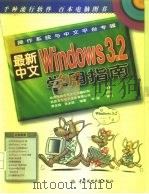
- 最新中文Windows 3.2学用指南
- 1997 中国水利水电出版社;众志电脑资讯文化传播机构
提示:百度云已更名为百度网盘(百度盘),天翼云盘、微盘下载地址……暂未提供。➥ PDF文字可复制化或转WORD
